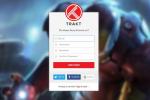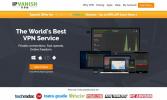Instalace doplňku IMVDb Kodi: Internetová hudební video databáze
Máte na počítači obrovskou sbírku hudebních videí, která potřebují organizaci? Zdarma víceúčelové mediální centrum software Kodi může s tím pomoci! Díky správným doplňkům můžete celou hudební knihovnu videa spojovat, třídit, organizovat a správně označovat vše, aby bylo snadné sledovat. Doplněk pro škrabky IMVDb je pro toto perfektní a nejlepší ze všeho je, že je zcela zdarma k použití! Podle našeho průvodce níže se dozvíte, jak nainstalovat doplněk Internet Music Video Database Database a zůstat v bezpečí při sledování veškerého oblíbeného obsahu Kodi.
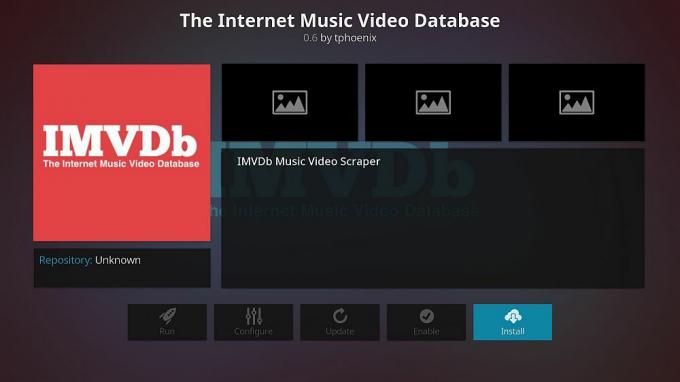
30denní záruka vrácení peněz
Před použitím Kodi získáte dobrou VPN
Použití Kodi je naprosto bezpečné, ale existují i doplňky, které pravidla ohýbají přístupem k pirátskému obsahu ze stinných zdrojů. Tito dali celé komunitě Kodi špatnou pověst, což přimělo mnoho ISP zahájit skenování a omezit provoz Kodi. Abyste se těmto problémům vyhnuli, měli byste mít vždy po ruce dobrou virtuální privátní síť.
VPN vytvářejí tunel mezi vámi a internetem šifrováním všech vašich dat. Nikdo nemůže říct, na jaké stránky navštěvujete nebo na jaký obsah přistupujete, což vám umožňuje surfovat a streamovat se soukromím a anonymitou.Ale kterou VPN službu byste měli použít? Rozhodli jsme se na základě následujících kritérií, abychom zajistili, že vaše toky Kodi jsou co nejrychlejší a soukromé:
- Rychlé stahování
- Nulové protokolování politika
- Žádná omezení šířky pásma
- Nesledovaný provoz
- Široká podpora zařízení
Nejlepší VPN pro Kodi - IPVanish
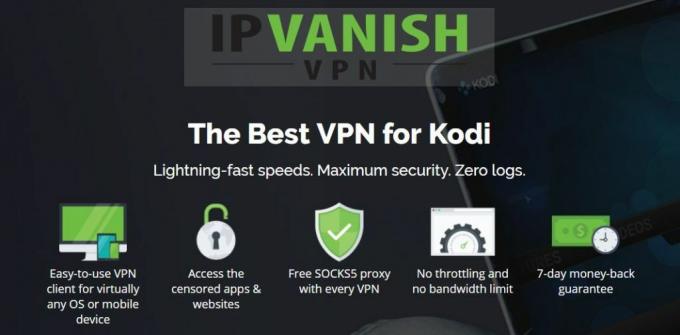
IPVanish poskytuje funkce, které uživatelé Kodi hodnotí nejvíce: rychlost a anonymita online. Vaše identita bude bezpečně skryta za funkcemi ochrany soukromí VPN, včetně ochrany proti úniku DNS, přepínače automatického zabíjení, 256bitového šifrování AES a přísné zásady nulování veškerého provozu. Také získáte výhodu 40 000 IP adres a vestavěného randomizátoru IP, abyste se ujistili, že jste nikdy neviděli! K dispozici je více než 850 serverů v 60 různých zemích, přičemž všechny poskytují vynikající rychlosti a výsledky s nízkou latencí. Pokud máte obavy z omezení škrcení nebo stahování, můžete si klidně uvědomit, že IPVanish nemonitoruje provoz, nepoužívá rychlost ani neomezuje omezení šířky pásma. A konečně, tato VPN obsahuje odlehčený software, který je k dispozici na většině hlavních operačních systémů a zařízení, a dokonce i na některých, jako je například Amazon Fire TV stick!
VÝHRADNÍ pro čtenáře návykových tipů: Dostat 60% sleva, když se zaregistrujete na rok IPVanish, pouhých 4,87 $ měsíčně! Na každý plán se vztahuje úžasná sedmidenní záruka vrácení peněz, takže můžete vyzkoušet vše bez rizika a bez obav.
Jak nainstalovat doplňky Kodi
Téměř všechny doplňky Kodi jsou zabaleny do úložišť hostovaných externími webovými stránkami. Repos může obsahovat tucet nebo několik tisíc doplňků, což usnadňuje vyhledávání a aktualizaci vašich stahování bez nutnosti sledovat každý jednotlivý zdroj. Kodi nabízí řadu způsobů, jak instalovat repozitáře. Upřednostňujeme metodu „externích zdrojů“, protože je snazší používat a dlouhodobě udržuje věci přehlednější. Než začnete, budete muset změnit výchozí nastavení, aby tato metoda mohla fungovat:
- Otevřete Kodi a kliknutím na ikonu ozubeného kola zadejte Systém Jídelní lístek.
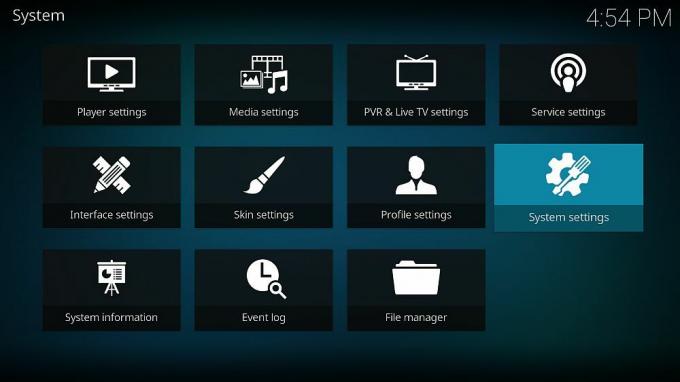
- Jít do Nastavení systému > Doplňky
- Přepněte posuvník vedle „Neznámé zdroje“Možnost.
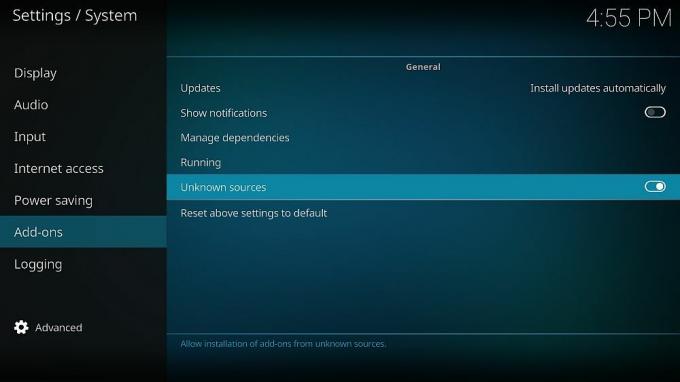
- Přijměte varovnou zprávu, která se objeví.
S nakonfigurovaným kodem Kodi můžete nyní sledovat adresu URL úložiště, zadat jej jako zdroj a poté se posadit, zatímco se Kodi postará o instalaci. Nyní se můžete ponořit do všech doplňků, které se vám líbí. Proces se zpočátku cítí trapně, ale jakmile si na něj zvyknete, stává se druhou přirozeností. Naši průvodci vás provedou procesem instalace repo a add-on od začátku do konce, jen pro případ, že byste někdy uvízli.
Poznámka: Komunita Kodi zahrnuje oficiální i neoficiální doplňky, z nichž poslední mohou přistupovat k neověřeným zdrojům nebo dokonce k pirátskému obsahu. AddictiveTips neospravedlňuje ani nepodporuje porušení autorských práv. Než přistoupíte k materiálu chráněnému autorskými právy bez povolení, zvažte prosím zákon, oběti a rizika pirátství.
Jak nainstalovat doplněk IMVDb Kodi
IMVDb je jiný druh doplňku, než na jaký jste si zvykli. Namísto poskytování videa nebo streamování obsahu, vše, co IMVDb dělá, je přístup na doprovodný web a škrábání pro informaci. Pokud přidáte doplněk k existujícím hudebním videím, budete moci snadno označit a pojmenovat vše ve své knihovně. IMVDb odvádí veškerou těžkou práci a umožňuje vám kopnout a relaxovat.
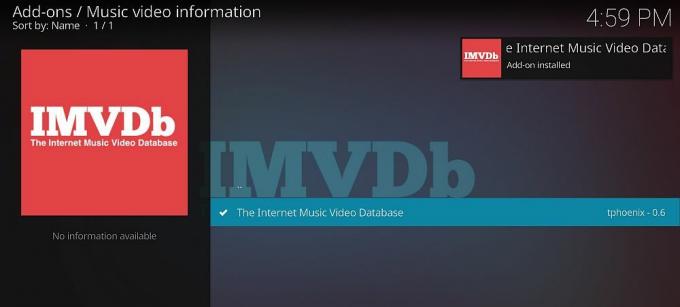
Chcete-li nainstalovat IMVDb, musíte do svého softwaru Kodi přidat SuperRepo. Postupujte podle níže uvedených kroků a přidejte jej a rozšíření. Pokud již máte program SuperRepo nainstalován, přejděte ke kroku 13.
Jak nainstalovat IMVDb na Kodi - první nainstalujte repozitáře Noobs a Nerds. Pak:
- Otevřete Kodi na místním zařízení.
- Přejděte do nabídky Doplňky a klikněte na otevřené pole.
- Vybrat "Instalace z úložiště“
- Najděte a klikněte na „Noobs a Nerds“
- Přejděte na „Poskytovatelé informací“
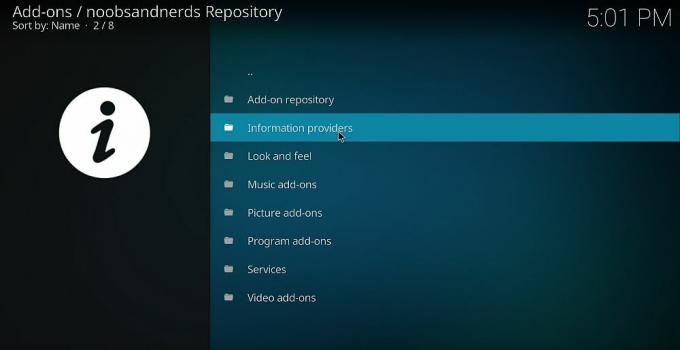
- Vyber "Informace o hudebním videu”.
- Vyberte „Internetová hudební video databáze“A nainstalovat.

Co IMVDb dělá?
Doplněk IMVDb Kodi rozhraní s Internetová hudební video databáze webové stránky, což je masivní, uživatelem organizovaná sbírka hudebních videí sahající až do roku 1963. Tato stránka vám umožňuje procházet podle žánru, data, pozice v grafu, ocenění nebo dokonce produkční posádky. Můžete také vyhledávat a kontrolovat nejoblíbenější hudební videa na webu a dokonce sami přispívat informacemi!
Doplněk IMVDb nevytahuje hudební video obsah z webu, pouze informace. Říká se tomu „škrabka“ a pomáhá označit místní obsah podle interpreta, názvu, roku, režiséra, studia, alba a dalších. Přidává také miniatury, aby vaše procházení Kodi bylo o něco estetičtější.
Jak přidat a sledovat hudební videa na Kodi
Ve výchozím nastavení Kodi přichází s celou řadou kategorií filmů a hudby zastrčenou do boční obrazovky nabídky. Jednou z nejlepších možností je hudební videa, vyhrazená část, kde můžete přistupovat ke všem uloženým a uloženým hudebním videím bez ohledu na to, kde se nacházejí na vašem počítači. Chcete-li získat kategorii v chodu, budete muset udělat trochu nastavení. Nebojte se, mělo by to trvat jen několik sekund! Postupujte podle níže uvedených kroků a přidejte hudební knihovnu videa do Kodi.
Jak sledovat hudební videa na Kodi:
- Ujistěte se, že máte nainstalován doplněk IMVDb (viz pokyny výše).
- Přejděte do hlavní nabídky společnosti Kodi a klikněte na sekci „Hudební videa“.
- Klepnutím na výběr dvojitých teček v horní části přejděte do adresáře a poté vyberte „Soubory“. Zobrazí se seznam vašich přidaných video adresářů. Chcete-li přidat další, stačí kliknout na „Přidat videa…“
- Objeví se okno zdroje videa. Zvolte „Procházet“ a vyberte složku, kterou chcete přidat.
- Vyberte jedinečný název složky a klikněte na „OK“
- Otevře se okno „Nastavit obsah“. Klikněte na „Tento adresář obsahuje“ a sdělte společnosti Kodi, jaký typ souborů je ve složce, v tomto případě Music Videos.
- Klikněte na možnost „Vybrat poskytovatele informací“ a změňte ji na „Internet Music Video Database“
- Klikněte na „Ok“. Společnost Kodi požádá o aktualizaci adresáře a oskenování obsahu.
- Vraťte se zpět do hlavní nabídky společnosti Kodi a klikněte na „Hudební videa“
- Složky, které jste přidali, se zobrazí v části Zdroje médií.
Jak používat IMVDb s Kodi
Další zvláštností v zážitku IMVDb je to, že k doplňku nikdy nemáte přímý přístup. Místo toho IMVDb tiše sedí na pozadí a plní svou úlohu, kdykoli přidáte hudební video z Kodi nebo k němu získáte přístup. Možná však budete muset změnit několik možností, abyste se ujistili, že IMVDb funguje správně. Postupujte podle níže uvedených kroků a budete nastaveni v žádném okamžiku.
- Ujistěte se, že je doplněk IMVDb správně nainstalován.
- Ujistěte se, že jste přidali alespoň jednu složku s hudebním videem (viz výše).
- Přejděte do hlavní nabídky Kodi a klikněte na „Hudební videa“
- Kliknutím na dvojité tečky se přesunete nahoru do adresáře.
- Klikněte na „Soubory“. Měli byste vidět seznam seznamů hudebních videí, které jste přidali.
- Klikněte pravým tlačítkem na adresář a vyberte „Změnit obsah“
- Klikněte na možnost „Vybrat poskytovatele informací“ a změňte ji na „Internet Music Video Database“
- Klikněte na „Ok“. Společnost Kodi požádá o aktualizaci adresáře a oskenování obsahu.
Je bezpečné instalovat doplňky Kodi?
Komunita doplňků společnosti Kodi je naprosto masivní. Existuje bezpočet tvůrců, kteří vytvářejí nekonečné doplňky, které dělají mnoho věcí, včetně, bohužel, přístupu k útržkovitému nebo dokonce pirátskému obsahu. Je vzácné setkat se s doplňkem, který aktivně zavádí malware nebo viry do vašeho systému, ale stává se to, proto je vhodné před ponořením provést několik základních opatření.
Nejlepší způsob, jak zůstat v bezpečí při používání Kodi, je držet se spolehlivých úložišť. Repo komunity ověřují doplňky dříve, než je začlení do svých vydání, čímž přidají další vrstvu ochrany proti škodlivému obsahu. Také byste měli mít aktivní antivirový software a bránu firewall, pro případ, že pokud spustíte datový proud, ujistěte se, že je VPN zapnutá.
Doplněk IMVDb přistupuje k volně dostupným informacím, takže je legitimní i legální. Také jsme jej stáhli a ověřili, než jej zahrneme do tohoto článku, takže v době psaní je jeho použití zcela bezpečné.
Jak vytěžit maximum ze svého doplňku IMVDb Kodi? Podělte se o své komentáře s hudebním videem v komentářích níže, abyste všem ostatním pomohli uspořádat a správně označit!
Vyhledávání
Poslední Příspěvky
Jak se dívat na ABC komediální představení odkudkoli na světě
ABC, nebo americká rozhlasová společnost, bývala známá většinou jak...
Jak vytvořit a implementovat klíč Trakt API pro vaše doplňky Kodi
Společnost Kodi již dlouho zastávala pozici jedné z nejlepších apli...
Jak se dívat na ABC komediální představení odkudkoli na světě
ABC, nebo americká rozhlasová společnost, bývala známá většinou jak...